Recuperação de senha do administrador para switches Cisco Business 350 Series
Objetivo
O objetivo deste documento é mostrar como recuperar e configurar a senha do administrador para switches Cisco Business 350 Series.
Introdução
Em situações em que a senha do administrador é perdida ou esquecida, você pode redefini-la manualmente por meio da CLI (Command Line Interface, interface de linha de comando) do switch. Isso exige uma conexão física com a porta de console do dispositivo para que o usuário possa desligar e ligar novamente o switch, entrar no menu de inicialização e iniciar o procedimento de recuperação de senha. Este procedimento permite que o usuário faça login no dispositivo sem autenticação de senha.
Dispositivos aplicáveis | Versão do software
- CBS350 (data sheet) | 3.1.0.57 (Baixe o mais recente)
- CBS350-2X (data sheet) | 3.1.0.57 (Baixe o mais recente)
- CBS350-4X (data sheet) | 3.1.0.57 (Baixe o mais recente)
O procedimento de recuperação de senha é o mesmo para todas as versões de software. Não depende de uma versão de software específica.
Recuperando a senha do administrador de rede
Etapa 1. Acessar a CLI através de uma conexão de console local. Para obter mais informações sobre como acessar a CLI dessa maneira, consulte Acessar a CLI via PuTTY usando uma conexão de console em switches gerenciados Cisco Business 350 Series.
Você deve ter acesso à conexão de console local para recuperar a senha de administrador. Você não pode recuperar a senha do administrador remotamente de uma sessão Telnet ou Secure Shell (SSH) para a interface de gerenciamento.
Etapa 2. Desligue e religue o switch, desconectando o cabo de alimentação e conectando-o novamente à parte traseira do dispositivo. Após alguns segundos, você deverá ver o logotipo Cisco ASCII com um prompt para escapar do carregador de inicialização automática. Pressione Return ou Esc imediatamente para entrar no Menu de inicialização.
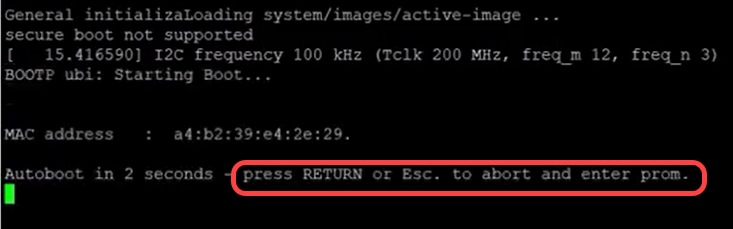
Desligue e religue com o cabo do console e a Putty conectada. Se o dispositivo for inserido na sequência de inicialização automática, você poderá tentar entrar novamente no Menu de inicialização desligando e ligando novamente o dispositivo.
O Menu Inicializar é exibido:
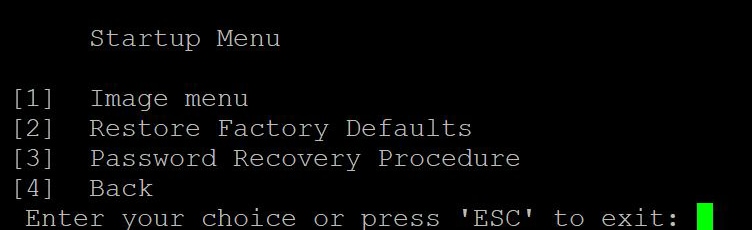
Etapa 3. Pressione 3 para selecionar a opção [3] Password Recovery Procedure. Isso redefinirá a senha como nula.
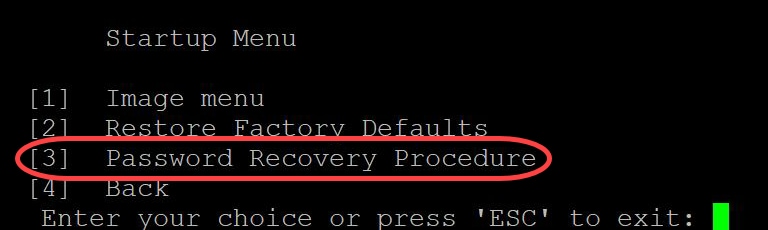
Etapa 4. Pressione Enter para voltar ao Menu de inicialização e pressione Esc para sair. Isso iniciará a sequência de inicialização automática.
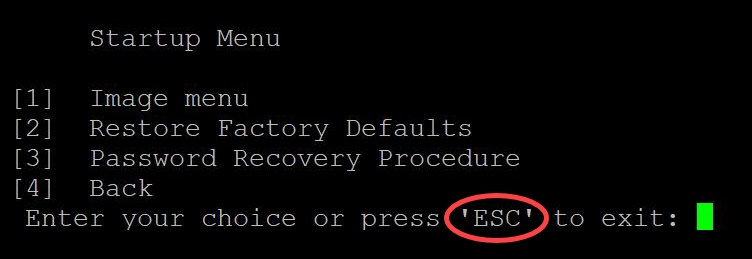
É importante seguir a sequência mencionada nas Etapas 3 e 4.
Etapa 5. Depois que o switch for totalmente inicializado, você estará no modo de recuperação de senha. No entanto, antes de alterar qualquer nome de usuário ou senha, insira os seguintes comandos para evitar a substituição da configuração existente no switch:
Switch#enable
Switch#copy startup-config running-config

Para usar backspace na CLI, use as teclas de seta para realçar o caractere desejado e pressione Backspace para excluir o caractere. Você também pode manter pressionada a tecla Backspace para excluir continuamente os caracteres à direita do cursor realçado.
Etapa 6. Para alterar a senha do administrador, você deve entrar no modo de configuração. Para entrar no modo de configuração, digite o seguinte comando:
Switch#terminal de configuração
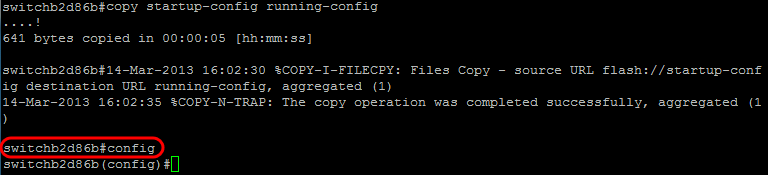
Etapa 7. Digite o seguinte comando para alterar a senha de qualquer usuário:
Switch(config)#username<nome de usuário novo ou anterior> privilege 15 password <nova senha>
As configurações de complexidade de senha padrão exigem que a senha contenha pelo menos três classes de caracteres, como letra maiúscula, letra minúscula e número.

O comando na captura de tela acima define a senha para username1 como Password1. Se username1 não existir como um usuário no switch, uma nova conta de usuário será criada.
Etapa 8. Digite os seguintes comandos para sair do modo de configuração e gravar no arquivo de configuração.
Switch(config)#exit
Switch#write

Etapa 9. Digite Y para sobrescrever o arquivo de configuração de inicialização.
Etapa 10. Digite o seguinte comando para reinicializar o sistema de modo que você possa fazer login com seu nome de usuário e senha recém-configurados:
Switch#reload

Etapa 11. Digite Y para continuar. O dispositivo será reinicializado.

Você está procurando mais artigos sobre o seu switch CBS350? Confira qualquer um dos links abaixo para obter mais informações.
Exibir um vídeo relacionado a este artigo...
Histórico de revisões
| Revisão | Data de publicação | Comentários |
|---|---|---|
1.0 |
30-Mar-2021
|
Versão inicial |
Contate a Cisco
- Abrir um caso de suporte

- (É necessário um Contrato de Serviço da Cisco)
 Feedback
Feedback